Fotos de vacaciones a menudo están llenos de hermosos recuerdos que merecen ser editados profesionalmente. Esta guía trata sobre cómo alinear, recortar y sincronizar ajustes de tus imágenes en Adobe Camera Raw de manera óptima. Aprenderás a utilizar las diferentes funciones de manera efectiva y a sacar lo mejor de tus imágenes.
Principales hallazgos
- Las funciones de alineación y recorte son esenciales para una imagen atractiva.
- Los ajustes se pueden sincronizar fácilmente entre imágenes.
- El filtro degradado te ayuda a realizar ajustes selectivos en las imágenes.
Guía paso a paso
Alineación de la imagen
Cuando abres una imagen con Adobe Camera Raw, el primer paso suele ser la alineación. Para que tu imagen se vea recta y atractiva, utiliza la función de transformación. Simplemente haz clic en la herramienta correspondiente y activa la alineación automática. La imagen se alineará directamente y te dará una base perfecta para la edición posterior.
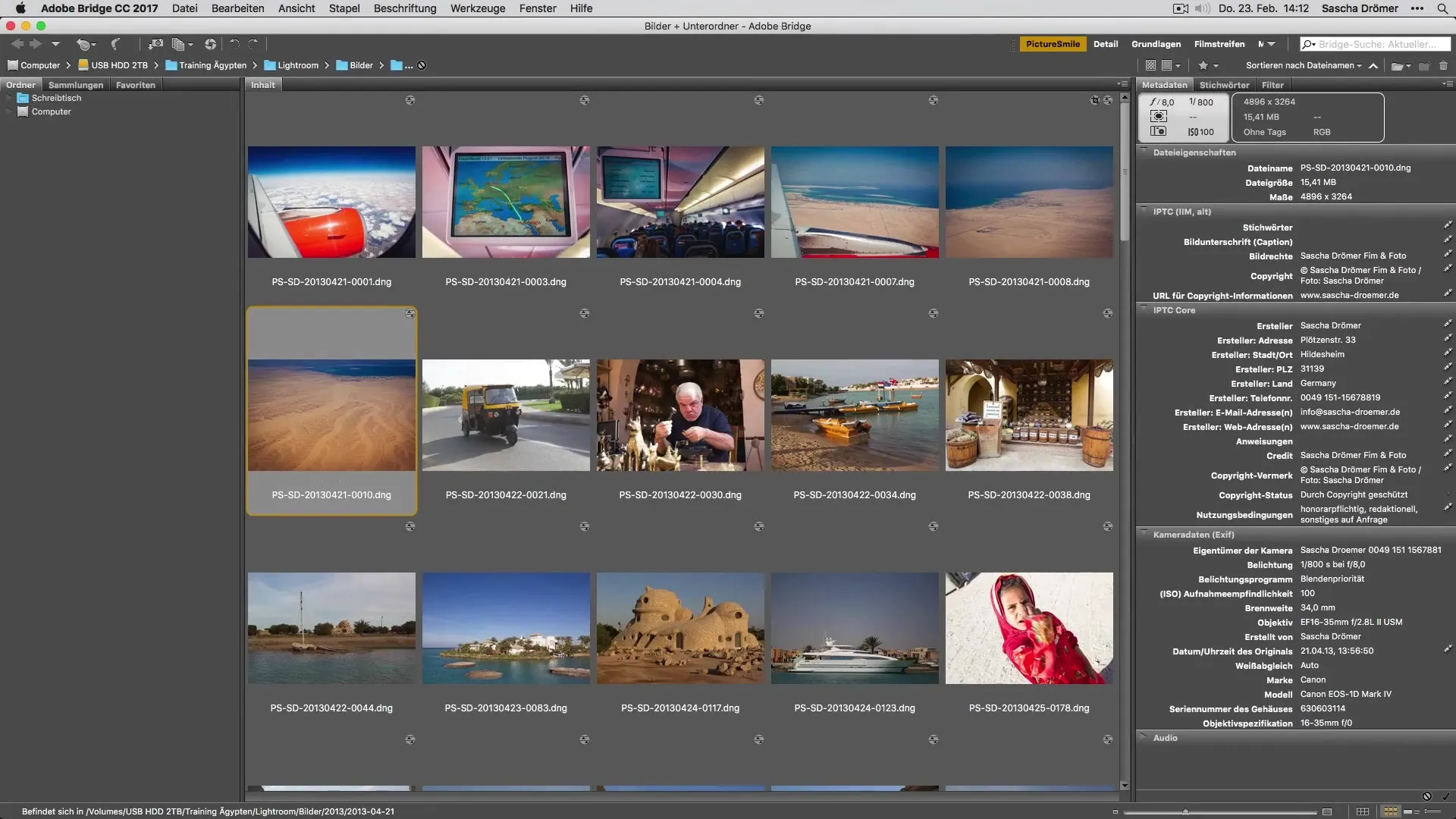
Recorte de la imagen
Una vez que tu imagen está alineada, es hora de recortarla. Con la herramienta de recorte, puedes elegir fácilmente el área deseada. Mantén presionado el botón del ratón y arrastra un marco. Asegúrate de que la imagen tenga la composición correcta. Puedes ajustar los bordes un poco más para lograr la relación deseada.
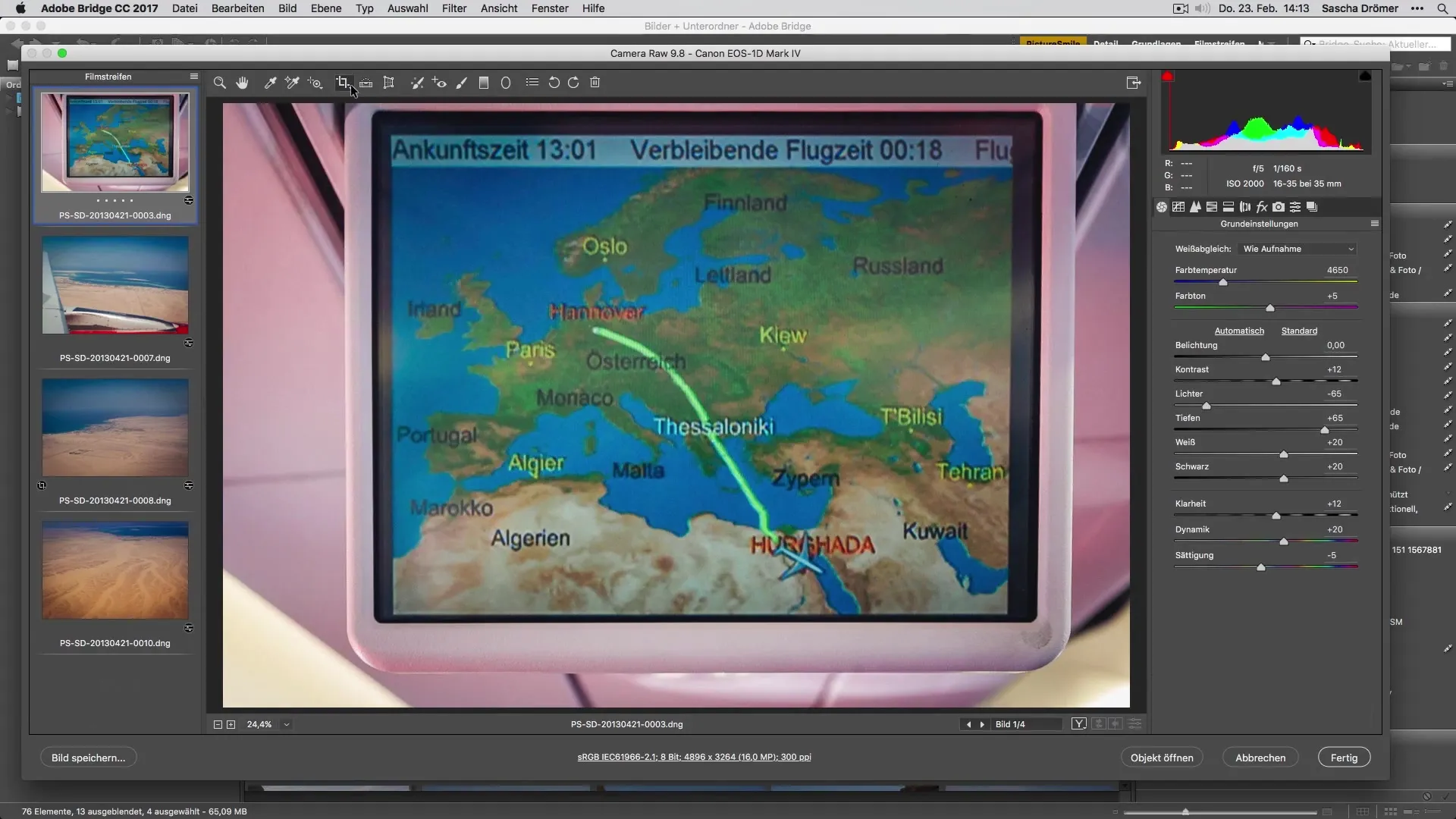
Ajuste de la altura y el ancho de la imagen
Para asegurarte de que la imagen tenga la forma correcta, debes ajustar un poco los lados y la parte superior o inferior. Así puedes optimizar la imagen en altura o ancho según tus preferencias. Este trabajo de detalle garantiza que la imagen esté perfectamente recortada para la pantalla o la versión impresa.
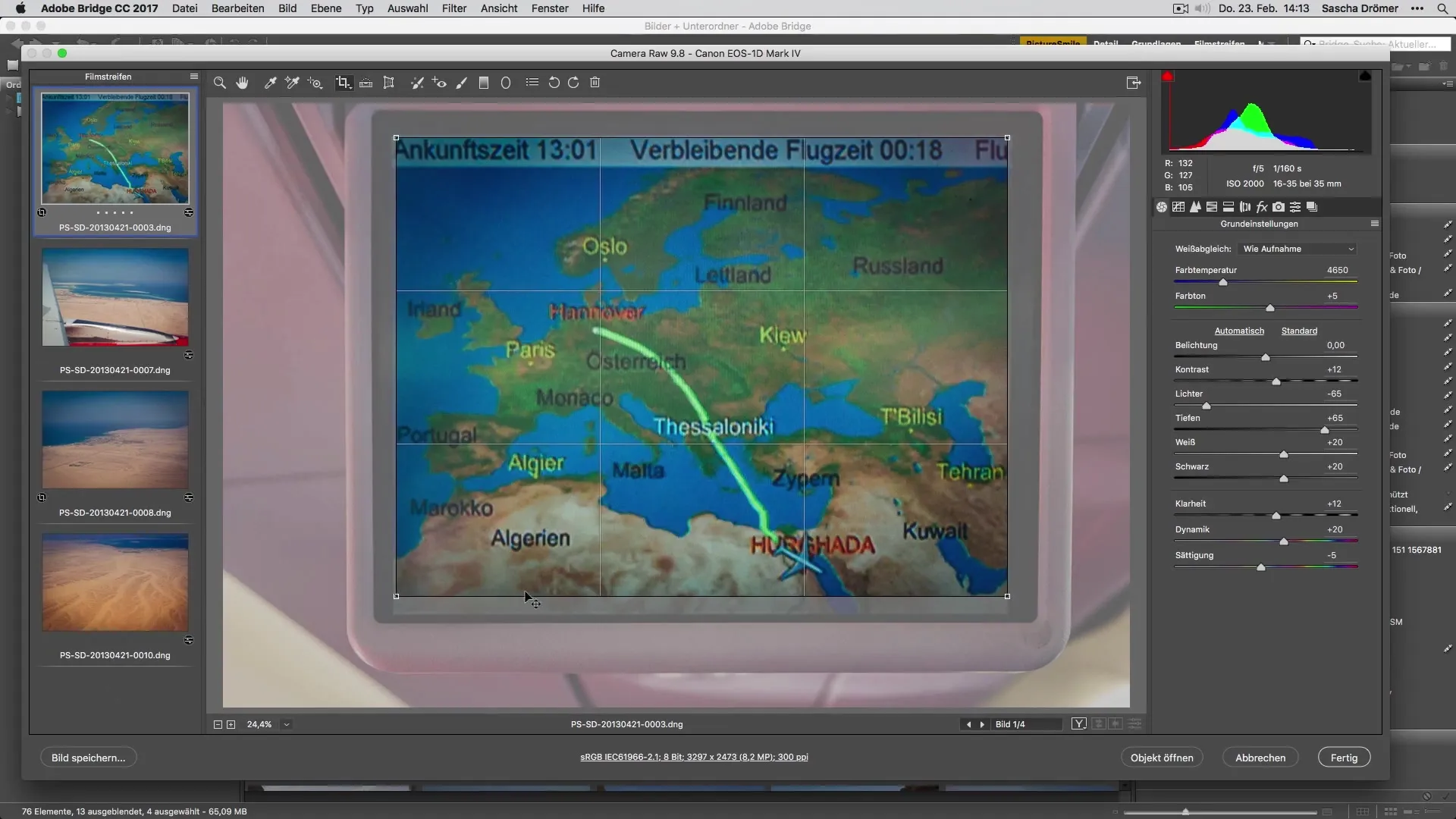
Mejora del contraste
Los ajustes de contraste son decisivos para dar vida a tus fotos. Simplemente ve a los ajustes de contraste correspondientes y aumenta ligeramente los valores. Asegúrate de mantener los colores naturales y no sobreeditar la imagen. Así obtendrás una representación equilibrada que resalte la belleza del motivo.
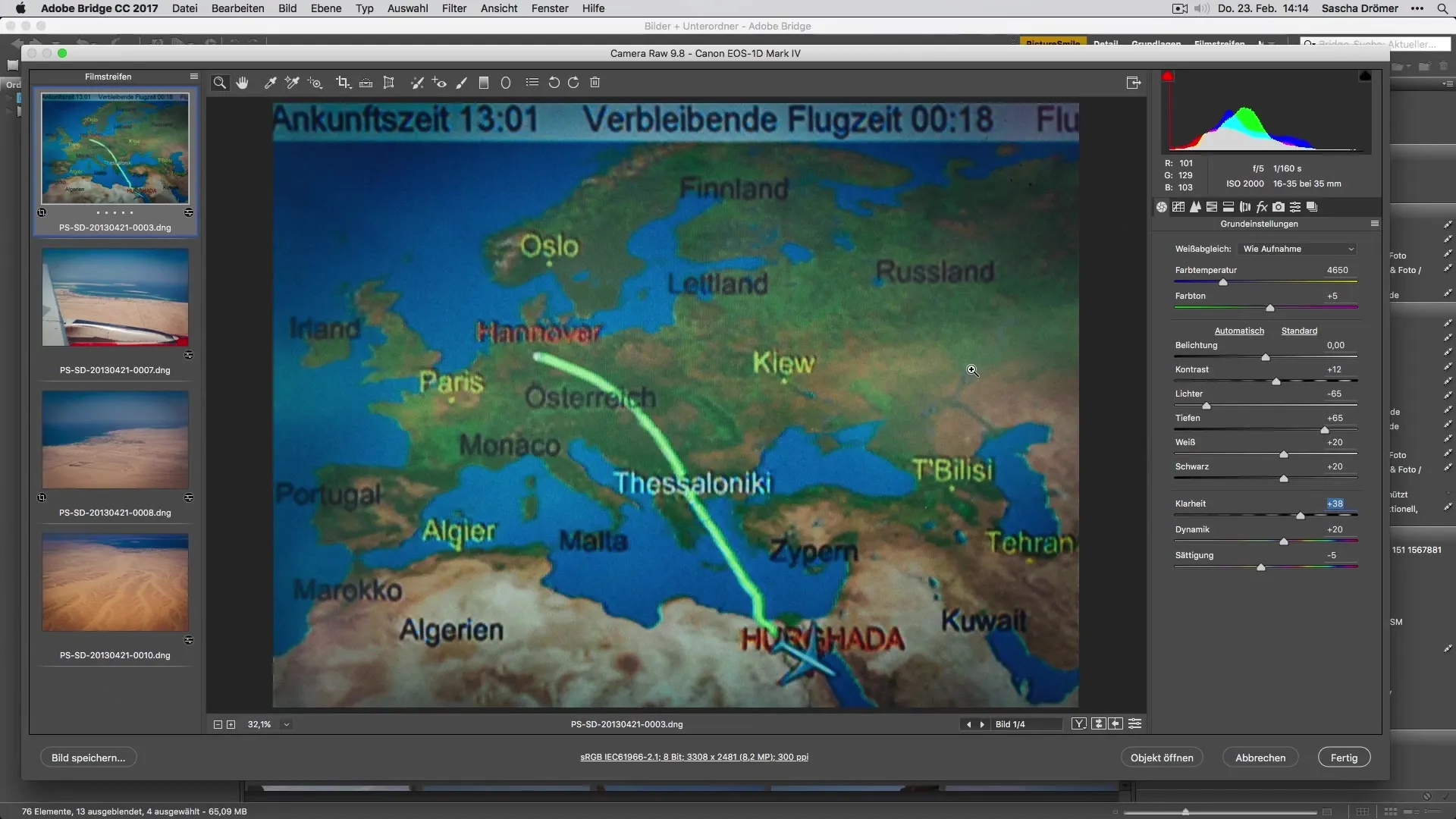
Sincronización de ajustes
Una de las funciones más útiles de Adobe Camera Raw es la posibilidad de transferir ajustes editados a otras imágenes. Para ello, selecciona las imágenes que deseas ajustar y mantén presionada la tecla Shift. Ahora ve a los ajustes de sincronización. Activa los ajustes deseados, especialmente en los ajustes locales, para asegurarte de que todos los cambios se apliquen allí también.
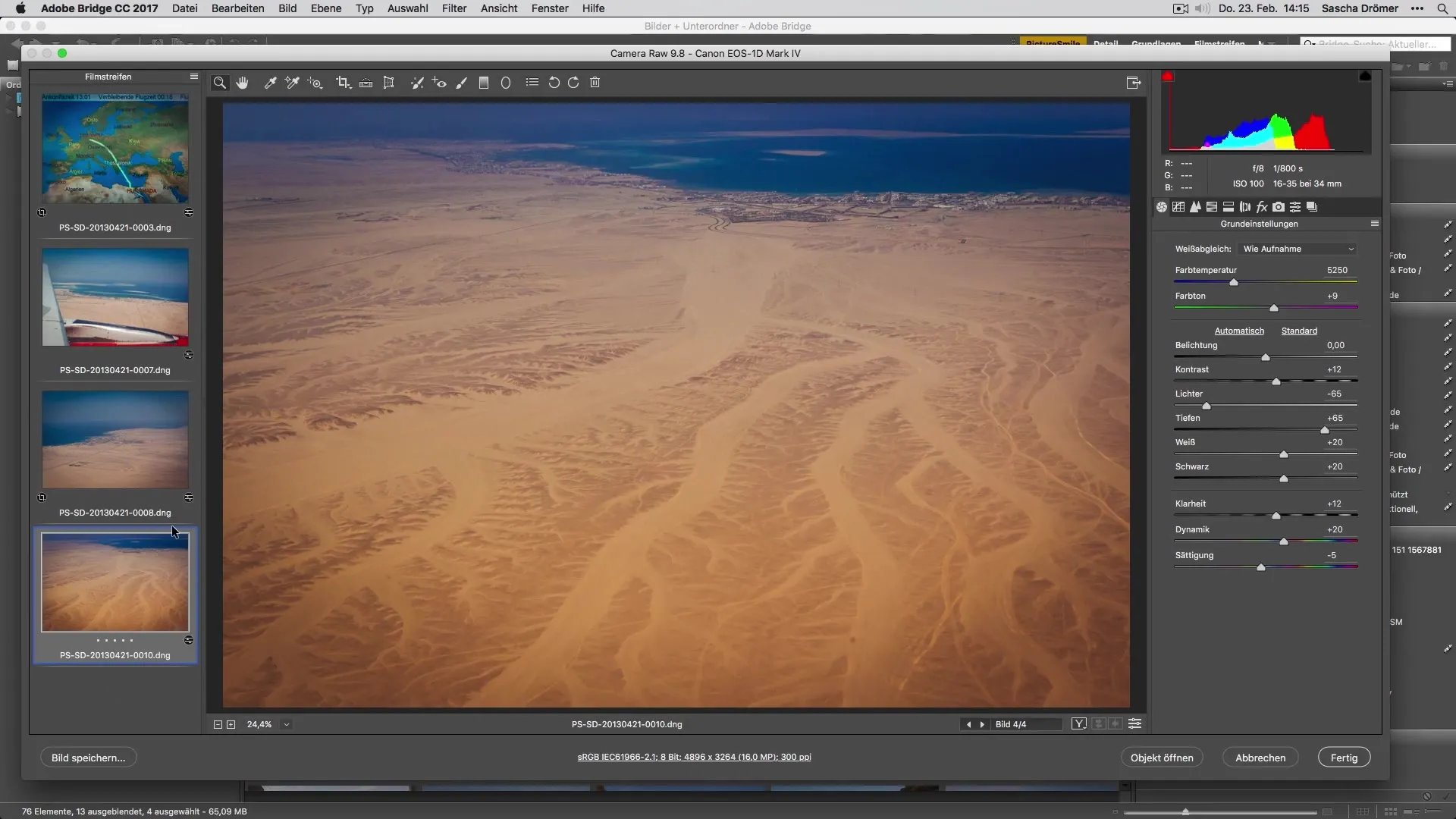
Aplicación del filtro degradado
El filtro degradado es otra poderosa herramienta en Adobe Camera Raw. Te permite realizar ajustes selectivos en áreas específicas de tu imagen. Arrastra el degradado a la zona deseada y ajusta los dos degradados según tus preferencias. Asegúrate de que las transiciones sean suaves y que todo se vea natural.
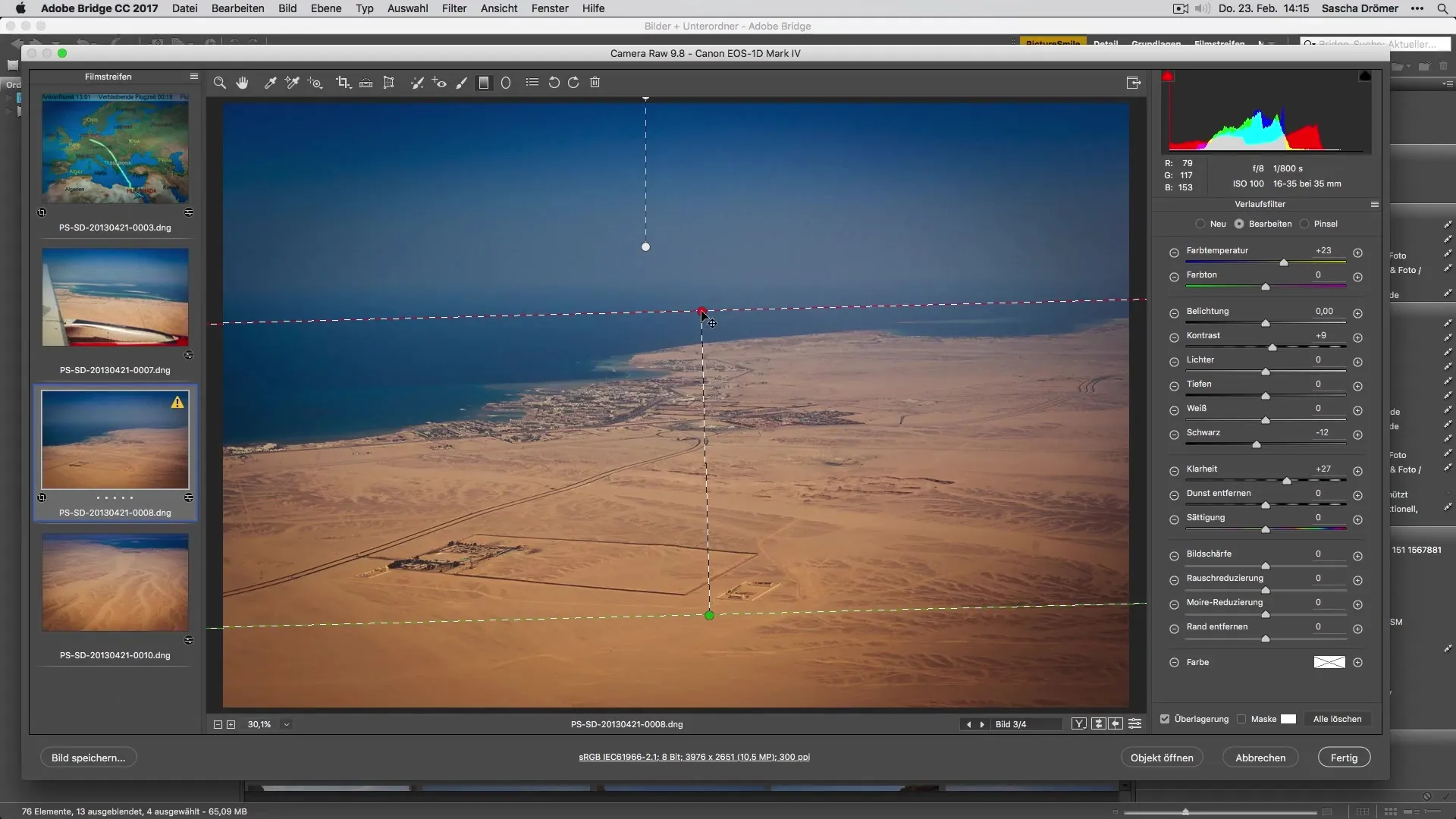
Toques finales y ajustes finales
Antes de guardar tu imagen, haz unos últimos ajustes para asegurarte de que todo esté perfecto. Revisa el equilibrio de color, el contraste y la nitidez para asegurarte de que se ajusta a tus expectativas. Estos últimos pasos pueden marcar una gran diferencia y llevar tu fotografía al siguiente nivel.
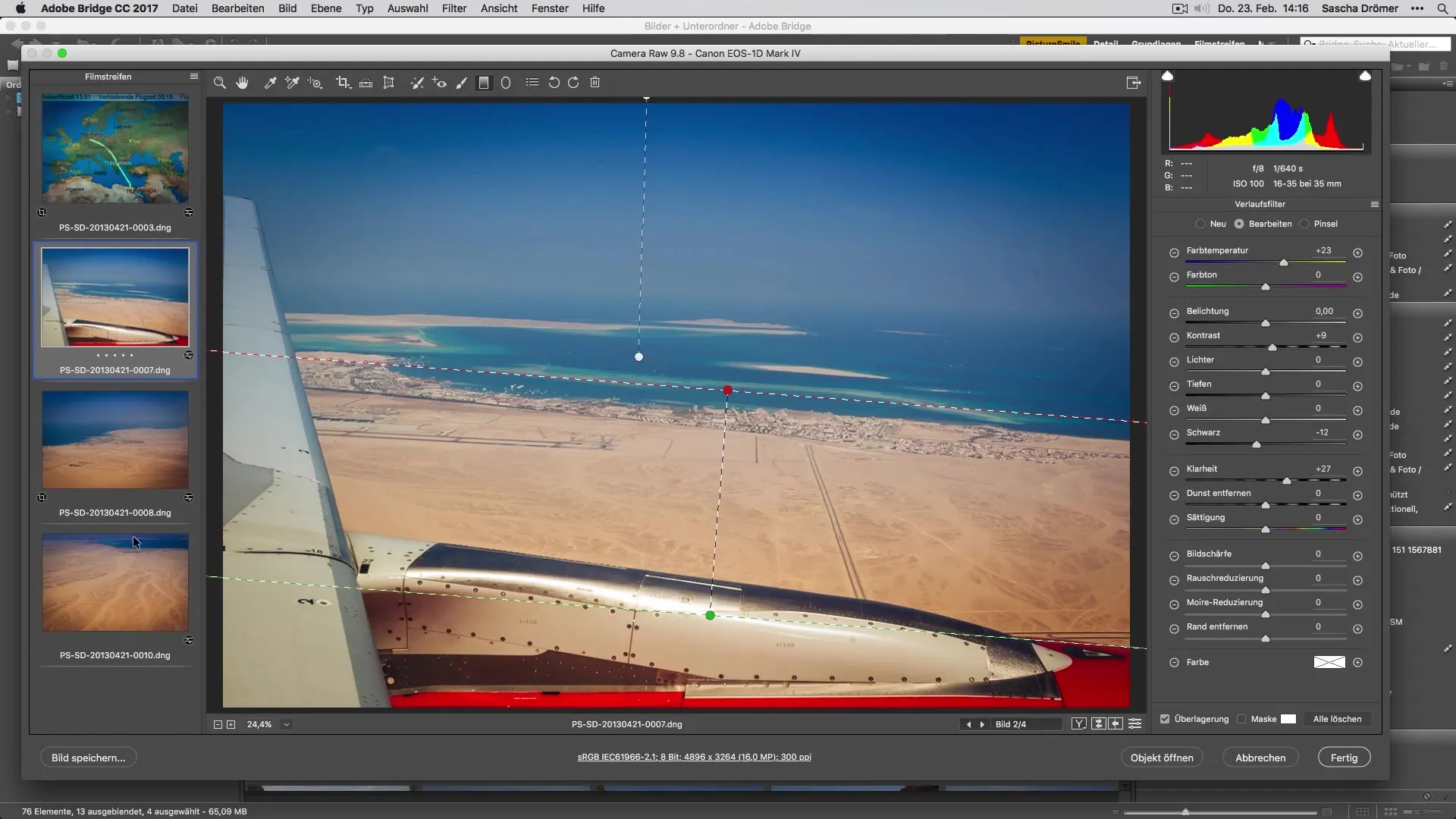
Resumen – Cómo desarrollar fotos de vacaciones de manera óptima: Guía de edición de imágenes en Adobe Camera Raw
Editar tus fotos de vacaciones en Adobe Camera Raw puede marcar la diferencia entre una buena y una excelente imagen. Desde la alineación y el recorte hasta la sincronización de ajustes y la aplicación selectiva de filtros, hemos recorrido todos los pasos necesarios para darle vida a tus imágenes. Utiliza esta guía para llevar tu edición de fotos a un nuevo nivel.
Preguntas frecuentes
¿Cómo puedo alinear una imagen en Adobe Camera Raw?Puedes utilizar la función de transformación para alinear la imagen automáticamente.
¿Cómo sincronizo los ajustes entre varias imágenes?Selecciona las imágenes, mantén presionada la tecla Shift y ve a los ajustes de sincronización.
¿Qué es el filtro degradado y cómo lo utilizo?El filtro degradado permite ajustes selectivos en áreas específicas de la imagen. Arrastra el degradado a la zona deseada y ajusta las configuraciones.
¿Cómo puedo mejorar la composición de la imagen al recortarla?El objetivo es resaltar los elementos más importantes de la imagen, consulta la herramienta de recorte y experimenta con los bordes.
¿Cuáles son los puntos clave al aumentar el contraste?Asegúrate de mantener los colores naturales y que la imagen no parezca sobreeditada.


